티스토리 뷰

오늘도 알고 보면 쉬운 함수이기도 하지만 직장생활에 은근히 많이 사용하는 SUMIF를 이용한 조건을 주고 합계를 구하는 방법을 알아보겠습니다.
|
SUMIF |
|
주어진 조건에 의해 지정된 셀들의 합을 구함. |
|
함수 구분 |
|
SUMIF(range, criteria, sum_range) |
|
인수 |
|
Range(비교 대상) 조건을 비교할 대상의 범위 |
예제
판매실적 시트에서 각 제품 항목별 전체 판매 수량을 구하시오
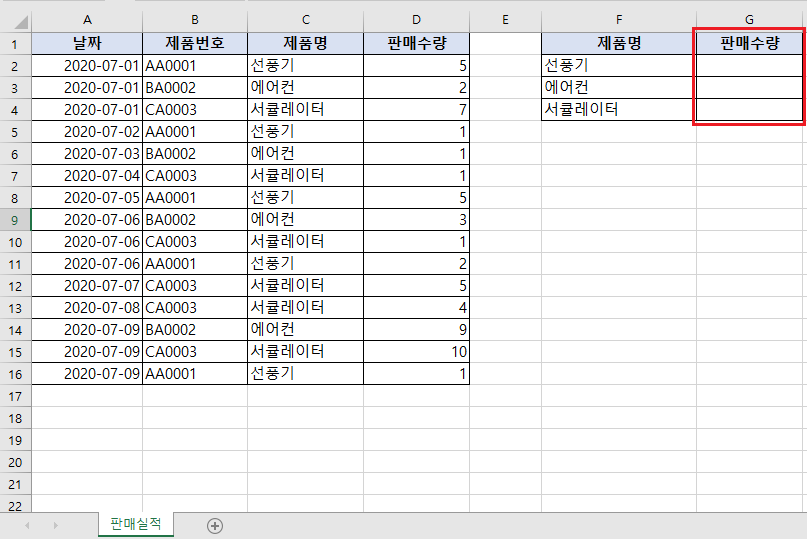
1. 판매 수량의 비교 대상 범위인 제품명 전체를 범위를 선택하여 줍니다.

2. 합계를 구할 조건식을 입력하여 줍니다.

3. 비교 대상 범위와 조건식에 의한 합계를 구할 범위를 선택하여 줍니다.

4. 아래와 같이 제품별 합계 값을 가져옵니다.

TIP 위의 예제에서는 범위를 고정하지 않았지만, 수식을 복사해서 사용할 경우 범위 값이 변할 수 있으니 Range(비교 대상,) sum_range(합을 구할 대상) 두 개의 범위 지정 시에 F4키를 눌러 범위를 고정해 주는 것이 좋습니다.

2020/07/17 - [컴퓨터TIP] - 엑셀 여러 시트 한 번에 인쇄하는 간단한 방법 ( 모든 시트, 선택시트 둘 다 가능 )
엑셀 여러 시트 한 번에 인쇄하는 간단한 방법 ( 모든 시트, 선택시트 둘 다 가능 )
엑셀은 회사 생활하는 데 있어서 정말 하루도 빠짐없이 사용해야 하는 매일 사용하는 프로그램입니다. 예전에 재가 사회 초년생일 때만 해도 회사에서 면접을 보면 ‘엑셀 할 줄 알아요?’ 이런
good-share.tistory.com
2020/07/13 - [컴퓨터TIP] - 직장생활 에서 가장 만이 쓰는 엑셀 VLOOKUP 함수 쉬운 사용법
직장생활 에서 가장 만이 쓰는 엑셀 VLOOKUP 함수 쉬운 사용법
오늘은 VLOOKUP에 대해서 알아보겠습니다. 아마 회사 생활하는 데 있어서 제일 많이 사용하고 제일 많이 필요로 하는 함수일 것으로 생각합니다. VLOOKUP 뜻 Vertical(세로 방향으로), Lookup(찾기) = 세�
good-share.tistory.com
2020/07/14 - [컴퓨터TIP] - 엑셀 초간단 필터를 이용한 중복 값 제거하기 – 목록에서 중복된 항목 제거 및 단일 항목만 추출방법
엑셀 초간단 필터를 이용한 중복 값 제거하기 – 목록에서 중복된 항목 제거 및 단일 항목만 추��
보통은 판매실적 데이터나 또는 재고목록을 확인하거나 싶을 때 시트에서 중복된 값을 제외한 단일 항목들만 추출해 리스트를 만드는 경우가 종종 있습니다. 예를 들어 월간 판매된 제품 항목�
good-share.tistory.com